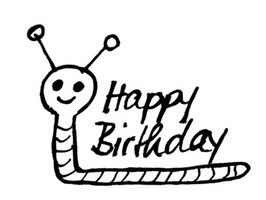
Utilisation de l'Internet est à portée de main pour envoyer des invitations d'anniversaire, mais il manque la touche personnelle d'obtenir une carte dans le courrier. Vous pouvez trouver des sites qui vous permettent de créer votre propre carte d'invitation d'anniversaire en ligne, puis l'imprimer pour être soit envoyé par la poste ou remis en main.
Instructions
Activités pour les enfants
1 Visitez activitiesforkids.com.
2 Sélectionnez un arrière-plan. Il y a 19 thèmes différents, y compris les pirates, occidental, cirque et floral.
3 Entrez votre texte. Le site Web permet cinq lignes de texte pour spécifier l'invitation. Un exemple invitation est fournie à la droite de la page.
4 Sélectionnez la couleur de la police du texte. Vous disposez de 10 couleurs au choix.
5 Sélectionnez la couleur de la bordure. Il y a 10 couleurs différentes à choisir.
6 Appuyez sur le bouton «Soumettre». Trois invitations seront afficher sur une nouvelle page. Imprimer et couper.
Ivy Joy
7 Visitez ivyjoy.com et cliquez sur le lien Carte d'anniversaire de l'Ivy.
8 Sélectionnez la conception de la carte. Il y a quatre choix pour les invitations d'anniversaire. Vous pouvez cliquer sur le lien "Birthday Photos de Connie" pendant neuf plus de choix.
9 Sélectionnez la couleur du texte. Il y a sept couleurs différentes.
dix Sélectionnez la police du texte. Vous avez sept polices différentes à choisir.
11 Sélectionnez l'option "Invitation de partie" dans la troisième section. Entrez dans le texte pour la raison pour le parti, la date, l'heure, le lieu et les demandes spéciales.
12 Choisissez un modèle pour le dos de la carte. Il y a 11 modèles différents à choisir.
13 Entrez un message personnalisé et votre nom. Cette étape est facultative.
14 Sélectionnez un graphique d'arrière-plan. Vous avez cinq milieux à choisir.
15 Sélectionnez la taille de la carte. Vous pouvez choisir parmi plus petit, plus petit, normal, plus grand et plus grand.
16 Sélectionnez "Preview Card." Une carte sera affichée sur un nouvel écran. Imprimez-le, coupez-le et pliez.